Zdarza się, że przypadkiem usuniemy coś ważnego z naszego telefonu, np. jakąś wiadomość lub adres kontaktowy. Na szczęście nie wszystko stracone - jeśli bardzo zależy nam na odzyskaniu utraconych danych, to jest na to sposób. Skasowane kontakty i SMS możemy odzyskać i wyświetlić na komputerze, aczkolwiek musimy mieć zrootowany telefon.

Ciężko znaleźć dobry program do odzyskiwania danych z Androida, gdyż większość z nich jest niestety płatna. Na szczęście programy te mają wspólną cechę - odzyskiwanie danych z powrotem do telefonu jest funkcją płatną, ale wyświetlenie ich w programie na komputerze jest możliwe za darmo. Jeśli zależy nam na odzyskaniu jakiegoś numeru telefonu bądź ważnej wiadomości, to nie zrobi nam to różnicy, czy odczytamy dane z ekranu telefonu czy z komputera.
Szansa na odzyskanie danych, a także jakość odzyskiwanego materiału (niektóre znaki mogą być usunięte) zależy od tego, jak szybko zareagowaliśmy po usunięciu wybranej wiadomości. Jeśli bloki pamięci telefonu odpowiedzialne za przechowywanie danych wiadomości zostały nadpisane przez nowe dane, to odzyskany SMS może być ozdobiony nieczytelnymi znakami lub kompletnie niemożliwy do rozczytania. Wszystko więc zależy od tego, ile minęło czasu od momentu usunięcia danych.
Odzyskujemy wiadomości SMS i kontakty z Androida
Do odzyskania kontaktów lub SMS możemy wykorzystać aplikację EaseUS MobiSaver for Android. To darmowe narzędzie, które potrafi wyświetlić usunięte kontakty oraz wiadomości bezpośrednio w oknie programu.
Po uruchomieniu programu wyświetli się okno z prośbą o podłączenie urządzenia przez port USB. Zanim to zrobimy, ważnym jest, abyśmy uaktywnili w telefonie opcję debugowania USB. W tym celu udajemy się do "Ustawienia > Opcje programistyczne", a następnie zaznaczamy "Debugowanie USB". Jeśli masz z tym problem lub nie masz opcji programistycznych, to sprawdź nasz poradnik o tym, jak włączyć debugowanie USB i opcje programistyczne w Androidzie 4.2, 4.3 i 4.4.
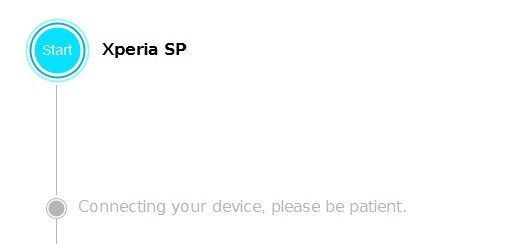
Po włączeniu debugowania USB podłączamy telefon kablem USB do komputera. W oknie programu EaseUS MobiSaver klikamy w przycisk Start. Aplikacja połączy się teraz z naszym telefonem - musimy to połączenie zaakceptować przyciskiem OK na ekranie Androida.
Po podłączeniu się do telefonu, MobiSaver przeszuka jego zawartość pod kątem usuniętych kontaktów i wiadomości. W pasku bocznym po lewej stronie możemy się przełączać między widokiem kontaktow (Contacts) oraz wiadomości (Messages).
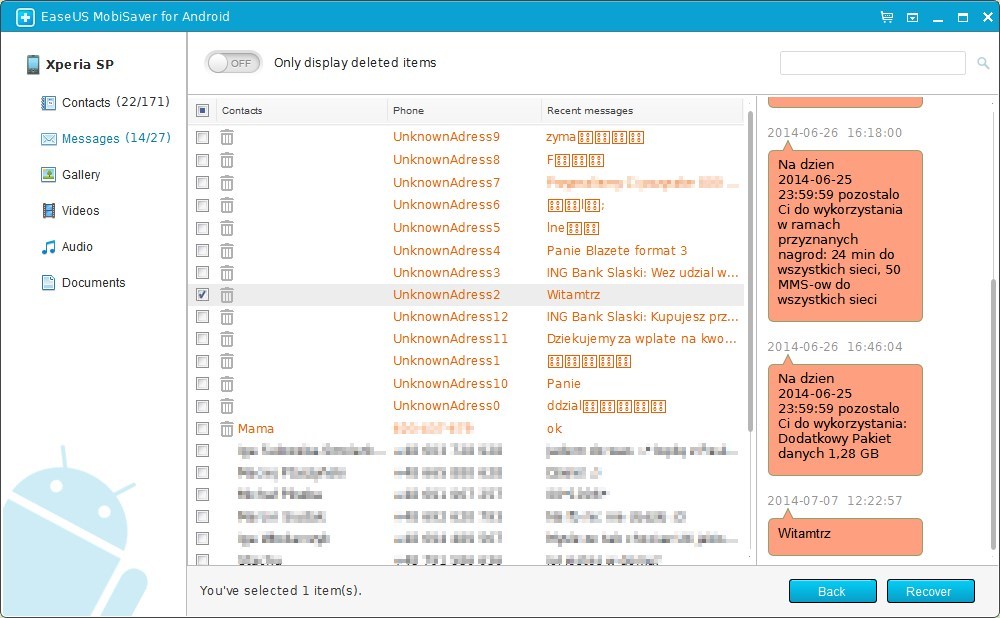
Usunięte dane oznaczone są pomarańczowym kolorem. Po wybraniu danego kontaktu lub rozmowy wyświetlone zostaną szczegóły po prawej stronie. Wybierając kontakt lub SMS możemy przeczytać jego zawartość lub podejrzeć usunięty numer telefonu oraz inne szczegóły. Wybrane dane możemy zapisać na naszym dysku lokalnym - wystarczy zaznaczyć je na liście, a następnie kliknąć w przycisk Recover w dolnym prawym rogu (zapisywać możemy pojedynczo).
